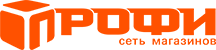Выбираем рабочий тачскрин: 6 пунктов, на которые следует обратить внимание
18.06.2019

Покупаете визуально целый тачскрин, устанавливаете и привет – он совершенно мёртвый. Или вроде рабочий, но действует по алгоритмам, понятным только ему самому. Знакомая картина? Да наверняка! Многие наши покупатели стремятся обвинить китайский ноунейм, который произвёл запчасть, но в 95% случаев брак тут ни при чём. Наиболее распространённая причина – неверный подбор запчастей и/или неумение их проверять.
Мы составили небольшой чек-лист, который поможет приобрести ПОДХОДЯЩИЙ тачскрин без дополнительной траты денег, времени и нервных клеток.
Итак,
6 пунктов, на которые следует обратить внимание ПЕРЕД покупкой тачскрина.
- Целостность. Перед покупкой и установкой убедитесь в отсутствии механических дефектов стекла, шлейфа и коннектора. Не устанавливайте битые тачскрины или дисплейные модули в смартфон или планшет, даже если дефект совсем маленький и незаметный – результат может быть непредсказуемым.
- Ревизия. Случается такое, что производитель выпускает два разных тачскрина на одну и ту же модель смартфона, причём внешне они совершенно одинаковы. Но разница может быть в распиновке коннектора или в установленном контроллере - сенсор может уже не работать, или работать зеркально, причём как по вертикали, так и по горизонтали. В этом случае изготовитель указывает ревизию на шлейфе.
- Толщина стекла. Обратите внимание на толщину стекла, корректная работа часто зависит и от этого параметра. Оно не должно быть слишком толстым или тонким, выбирайте максимально близкое к оригиналу. Даже если сенсор работает правильно, а стекло толще необходимого, оно будет выпирать из рамки вашего смартфона и цепляться за всё подряд. А если стекло слишком тонкое, оно может треснуть от первого же удара.
- Олеофобное покрытие. Покрытие, которое способствует легкому скольжению пальца по стеклу и практически не оставляет жирных пятен. При приобретении тачскрина или дисплейного модуля на этот параметр тоже стоит обратить внимание – он важен для комфортной эксплуатации гаджета.
- Проверка. Проверить можно несколькими способами. К примеру, в современных мобильных устройствах Samsung имеется специальный сервисный режим (инженерное меню) для проверки тачскрина и других частей смартфона. Если же у вас устройство другого производителя, просто зажмите и удерживайте ярлык приложения, перетаскивая по контуру и по диагонали дисплея. Если ярлык передвигается за вашим пальцем, сенсор исправен. Не забудьте проверить сенсор на предмет фантомных нажатий (когда нажатие происходит без вашей помощи) – для этого подойдёт экранная клавиатура.
- Калибровка. Некоторые тачскрины при подключении напрочь отказываются работать - полностью либо частично. Такие можно встретить, например, у планшетов ASUS (TF300). Тут нужен особый подход: возьмите OTG переходник и подключите мышь, затем при помощи мыши установите приложение для калибровки, которое имеется в свободном доступе, и нажмите на кнопку. После завершения процесса калибровки приложением даже такой капризный тачскрин будет работать нормально.